Události živého týmu: Zakázat anonymní dotazy

V současnosti není možné zakázat anonymní dotazy na živých událostech Microsoft Teams. I registrovaní uživatelé mohou posílat anonymní dotazy.
Věděli jste, že Microsoft Teams má speciální možnost, která uživatelům umožňuje označit zprávy jako naléhavé? A je toho víc: všechny naléhavé zprávy jsou odesílány pomocí prioritních upozornění.
Pro rychlé připomenutí, prioritní oznámení se objevují každé 2 minuty po dobu 20 minut. Jsou navrženy tak, aby upoutaly pozornost lidí. Jediný způsob, jak se jich zbavit před uplynutím 20minutového intervalu, je skutečně přečíst příslušné zprávy. Hlavní myšlenkou je signalizovat příjemcům, že zpráva je naléhavá; musí podle toho okamžitě jednat.
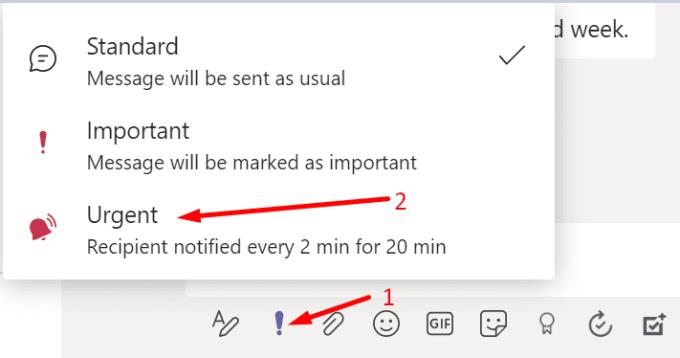
Netřeba dodávat, že mnoho uživatelů Teams opravdu nenávidí naléhavé zprávy zasílané s prioritními upozorněními. Vše se scvrkává na nesprávný způsob, jakým lidé používají naléhavé zprávy. Často tuto funkci zneužijí a přidají štítek „naléhavé“, aby donutili příjemce, aby si zprávu přečetl.
V předchozím průvodci jsme vám ukázali, jak můžete zakázat všechna oznámení chatu během schůzek Teams . Abychom to rychle shrnuli, musíte si nastavit stav Teams na Nerušit a vyladit nastavení Focus Assist. Zatím je vše dobré. Problém je ale v tom, že urgentní zprávy mohou tato nastavení obejít.
Bez ohledu na to, jaké nastavení použijete, stále budete dostávat naléhavé zprávy. Bohužel z vaší strany nemůžete udělat nic, abyste uživatelům zabránili v označování zpráv jako „naléhavé“ a vynucovali si upozornění na vašem zařízení.
I když například v Androidu povolíte režim Nerušit, Teams obejde nastavení operačního systému a stále budete dostávat prioritní oznámení o naléhavých zprávách.
Jako potenciální řešení můžete kontaktovat jejich správce a požádat je, aby v zásadách zasílání zpráv deaktivovali možnost „ Posílat naléhavé zprávy pomocí prioritních upozornění “ . Tato funkce je k dispozici v centru pro správu Teams, takže ji mohou zakázat pouze správci.
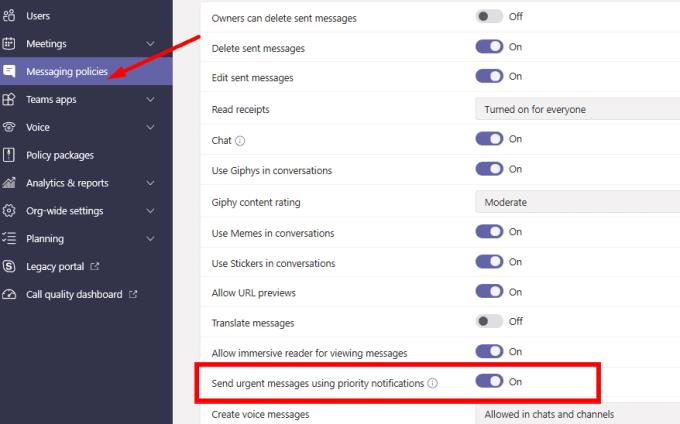
Existují pouze dvě řešení, která jsou účinná při blokování upozornění na naléhavé zprávy přicházející z Teams. První se skládá z odhlášení z vašeho účtu Teams a vynucení zastavení Teams. Druhý zahrnuje vypínání telefonu po pracovní době. Tak jednoduché.
Kromě toho můžete se svými kolegy a spolupracovníky hovořit o správném použití této funkce. Zdůrazněte myšlenku, že by měli používat naléhavé zprávy pouze tehdy, když je to vhodné. Upozornění na naléhavé zprávy jsou však velmi užitečné, ale pouze při správném použití.
Pokud chcete, aby lidé věnovali pozornost vašim zprávám Teams, můžete je odeslat se štítkem „Naléhavé“. Mnoho uživatelů však tuto možnost zneužívá a posílá urgentní zprávy, když tomu tak ve skutečnosti není. Na vaší straně bohužel nemůžete blokovat urgentní zprávy Teams. Tuto možnost mohou v zásadách zasílání zpráv zakázat pouze správci Teams.
V současnosti není možné zakázat anonymní dotazy na živých událostech Microsoft Teams. I registrovaní uživatelé mohou posílat anonymní dotazy.
Microsoft Teams aktuálně nativně nepodporuje přenos vašich schůzek a hovorů na vaši TV. Můžete však použít aplikaci pro zrcadlení obrazovky.
Potřebujete naplánovat opakující se schůzky na MS Teams se stejnými členy týmu? Naučte se, jak nastavit opakující se schůzku v Teams.
Vidíte často chybu Omlouváme se, nemohli jsme se s vámi spojit na MS Teams? Zkuste tyto tipy na řešení problémů, abyste se tohoto problému zbavili nyní!
Jak udržet stav Microsoft Teams jako vždy dostupný? Tento návod se zaměřuje na efektivní metody pro trvalé udržení vašeho stavu v aplikaci Teams.
V případě, že hledáte webovou kameru pro použití na vašem PC, můžete Xbox Kinect použít jako webovou kameru v systému Windows 10. Jakmile z Kinectu uděláte webovou kameru v systému Windows
Chcete-li citovat zprávu v Microsoft Teams, vyberte a zkopírujte zprávu, na kterou chcete odpovědět. Poté klikněte na ikonu Formát a vyberte Nabídka.
V této příručce vám ukážeme, jak vyřešit problém s Microsoft Teams, kdy nevidíte, že obrazovka sdílí někdo jiný.
Karta Microsoft Teams Wiki je inteligentní textový editor, který umožňuje více uživatelům pracovat na různých částech stejného dokumentu.
Kód chyby c02901df označuje, že desktopová aplikace Microsoft Teams narazila na problém a zhroutila se. K této chybě dochází na počítačích se systémem Windows 10.
I když můžete vždy upgradovat z Teams Free na Teams for Business, mějte na paměti, že tento proces je nevratný.
Chcete-li najít skryté chaty Microsoft Teams, vyhledejte jméno účastníka chatu, vyberte toto jméno a starý chat bude znovu viditelný.
Některé webové stránky nepodporují vkládání adres URL do jiných programů nebo webových stránek. Proto je nemůžete otevřít v desktopové aplikaci Teams.
Pokud nemůžete naplánovat schůzku Teams v Outlooku, ujistěte se, že e-mailový účet spojený s Teams byl přidán do Outlooku.
Chcete-li snížit riziko výskytu různých problémů s Bluetooth v Teams, použijte náhlavní soupravu Bluetooth, která je kompatibilní s aplikací.
Mnoho uživatelů si stěžovalo, že Trello není k dispozici v Microsoft Teams. Tato příručka vám přináší řadu potenciálních oprav.
Busy on Busy je užitečná funkce Microsoft Teams, která konfiguruje, jak Teams zpracovává příchozí hovory, pokud se volaný již účastní hovoru.
Bezplatná verze Microsoft Teams může aktuálně hostit až 300 účastníků schůzky. Účastníci mohou chatovat a volat.
Po dlouhém očekávání vám nyní Microsoft Teams umožňuje sledovat video streamy od všech účastníků schůzky současně. No, ve většině případů to tak bude
Microsoft Teams aktuálně nepodporuje nativní odesílání vašich schůzek a hovorů do vašeho televizoru. Můžete však použít aplikaci pro zrcadlení obrazovky.
V současnosti není možné zakázat anonymní dotazy na živých událostech Microsoft Teams. I registrovaní uživatelé mohou posílat anonymní dotazy.
Spotify může být nepříjemné, pokud se automaticky otevírá pokaždé, když zapnete počítač. Deaktivujte automatické spuštění pomocí těchto kroků.
Udržujte cache v prohlížeči Google Chrome vymazanou podle těchto kroků.
Máte nějaké soubory RAR, které chcete převést na soubory ZIP? Naučte se, jak převést soubor RAR do formátu ZIP.
V tomto tutoriálu vám ukážeme, jak změnit výchozí nastavení přiblížení v Adobe Reader.
Pro mnoho uživatelů aktualizace 24H2 narušuje auto HDR. Tento průvodce vysvětluje, jak můžete tento problém vyřešit.
Microsoft Teams aktuálně nativně nepodporuje přenos vašich schůzek a hovorů na vaši TV. Můžete však použít aplikaci pro zrcadlení obrazovky.
Ukážeme vám, jak změnit barvu zvýraznění textu a textových polí v Adobe Reader pomocí tohoto krokového tutoriálu.
Potřebujete naplánovat opakující se schůzky na MS Teams se stejnými členy týmu? Naučte se, jak nastavit opakující se schůzku v Teams.
Zde najdete podrobné pokyny, jak změnit User Agent String v prohlížeči Apple Safari pro MacOS.























